咔咔装机U盘重装系统步骤
今天小编给你们带来u盘安装重装系统步骤图解,你们身边都有闲置的U盘吧,电脑系统出现问题的时候,就可以适用u盘重装系统了,u盘重装系统操作简单,重装系统成功率高,那么现在就让小编告诉你们u盘安装重装系统步骤图解.
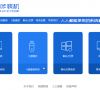
更新日期:2021-09-30
来源:系统部落
如何用U盘重装系统?最近收到很多小伙伴的留言询问新手自己用u盘怎么装系统,那么今天小编分享用小白系统工具制作U盘重装系统,一起来看看吧!
1、将空U盘插入电脑,打开小白一键重装系统软件,关闭杀毒工具(包括360安全卫士),等待小白检测环境完成后,点击制作系统,【开始制作】。
2、选择你需要的系统开始制作。
3、弹出提示备份U盘资料,点击确定,等待系统下载完成,U盘启动盘制作成功后,点击提示中的取消,制作完成后点击快捷键,查看需要重装系统的启动热键,拔出U盘。
4、将U盘插入需要修复的电脑上,按下电源键,迅速敲击启动热键,弹出boot选择界面,选择USB选项,回车。如果启动菜单找不U盘,建议参考这个bios设置U盘启动教程。
5、通过键盘方向键选择【01】PE进入。
6、点击安装下载的win10系统,推荐选择专业版。
7、选择C盘,点击开始安装。等待win10系统安装完成后,拔出U盘,重启电脑。
8、小白U盘重装win10系统教程至此结束。
那么以上就是新手自己用u盘怎么装系统的全部内容了,希望对你有所帮助!
咔咔装机U盘重装系统步骤
今天小编给你们带来u盘安装重装系统步骤图解,你们身边都有闲置的U盘吧,电脑系统出现问题的时候,就可以适用u盘重装系统了,u盘重装系统操作简单,重装系统成功率高,那么现在就让小编告诉你们u盘安装重装系统步骤图解.
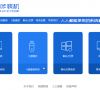
电脑店u盘装系统步骤
电脑店如何用u盘重装系统?很多小伙伴推荐给身边的朋友重装系统使用电脑店U盘工具,那么自己如何使用电脑店u盘装系统呢?针对不懂的小伙伴,就让小编教你电脑店装系统的方法吧.

教你如何用u盘重装系统
想必很多小伙伴都使用过一键重装工具但是不知道如何用U盘重装系统,其实当电脑无法进入系统的情况下,U盘重装系统就能派上用场了,最近很多小伙伴询问制作U盘工具哪个好?今天小编分享一个实用的U盘制作工具,教你如何用u盘重装系统.
